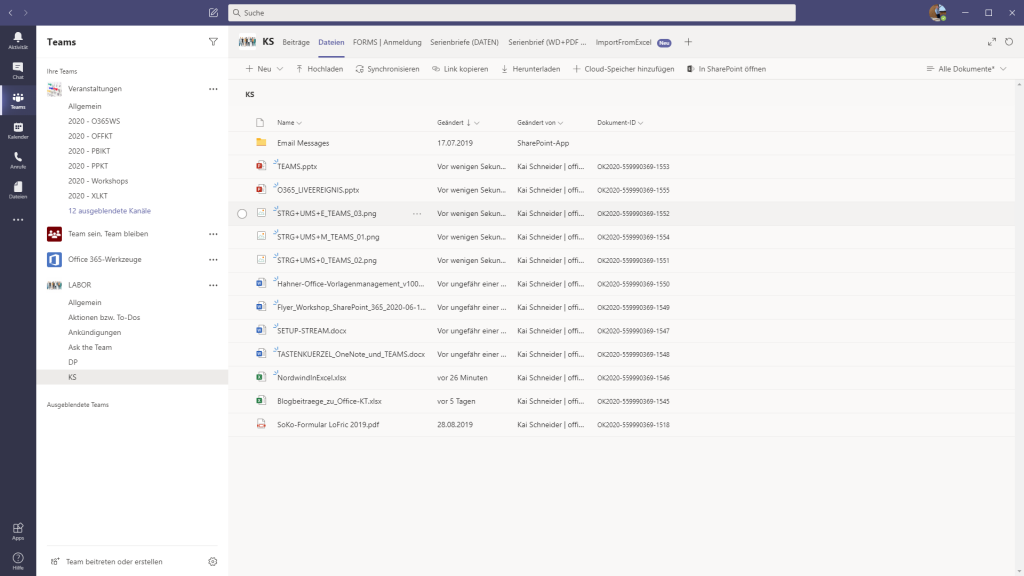Planner | Alle Aufgaben nach Excel exportieren
Mit Microsoft Planner planen Sie Aufgaben im Team, behalten stets den Überblick und steuern bequem kleinere Projekte. Reicht Ihnen die Vielzahl von Analysemöglichkeiten innerhalb von Planner nicht aus, lassen sich sämtliche Aufgaben per Mausklick in eine Excel-Datei exportieren.
- Klicken Sie in der Planner Web App auf die drei Punkte
- Wählen Sie den Eintrag »Plan nach Excel exportieren«
Der Excel-Export eignet sich u.a. dazu,
- Projektzwischenstände zu sichern,
- abgeschlossene Projekte zu archivieren,
- Projekte zu analysieren (Pivot-Tabellen, Filter) und zu visualisieren (Diagramme),
- Aufgaben aus mehreren Plänen zusammenzuführen und
- alle Aufgaben auszudrucken.
Für alle, die mehr über Planner und weitere Office 365 Apps erfahren wollen
Bei den Office-Kompetenztagen vom 13. bis 15. September 2020 gibt es erstmals eine komplette Kursreihe zur Teamarbeit mit Office 365. Machen Sie sich mit TEAMS, FORMS, To Do, PLANNER, SharePoint und OneDrive vertraut.
Per Klick auf das folgende Bild laden Sie sich den Flyer der Office-Kompetenztage 2020 als PDF herunter.
Kennen Sie schon die Besprechungsoptionen einer TEAMS-Besprechung?
Sie planen regelmäßig TEAMS-Besprechungen aus Outlook heraus und würden gerne gleich beim Erstellen festlegen wer im Wartebereich warten muss, wer in dem Meeting präsentieren darf?
Kein Problem – eigentlich! Wenn diese Optionen nicht, in meinen Augen, gut versteckt wären.
Einrichtung Besprechungsoptionen – Schritt für Schritt erklärt
Schritt 1 | Wechseln Sie Outlook in den Kalender mit einem Klick auf das Kalendersymbol – die Profis betätigen die Tastenkombination STRG + 2 – und wählen im Menüband den Befehl Neue Teams-Besprechung.

Gemeinsam stark: Aufgaben in OneNote, Outlook und To Do

Und wo planen wir zukünftig unsere Aufgaben?
Gut, dass zumindest OneNote und Outlook prächtig zusammenarbeiten und somit auch To Do davon profitiert. Demnächst spielt auch TEAMS mit, wenn die neue Funktion TASK in TEAMS veröffentlicht wird.Schritt für Schritt zu gemeinsamen Aufgaben in Outlook, OneNote und To Do
weiterlesenTEAMS | Statt Ordner, Ansichten verwenden
Mit Covid-19 wurde in vielen Firmen TEAMS und so mit auch SharePoint (überstürzt) eingeführt. Und da alles schnell gehen musste, wurden oft ganze Verzeichnisbäume nach TEAMS kopiert. Aus meiner Sicht nicht die optimale Vorgehensweise: Erstens erstellt TEAMS viele Ordner eigenständig (für jeden Kanal, für E-Mail-Nachrichten, …), zweitens sind Ordner in SharePoint prinzipiell keine gute Idee (Umbenennen nicht möglich, Anzahl der Zeichen begrenzt, …)